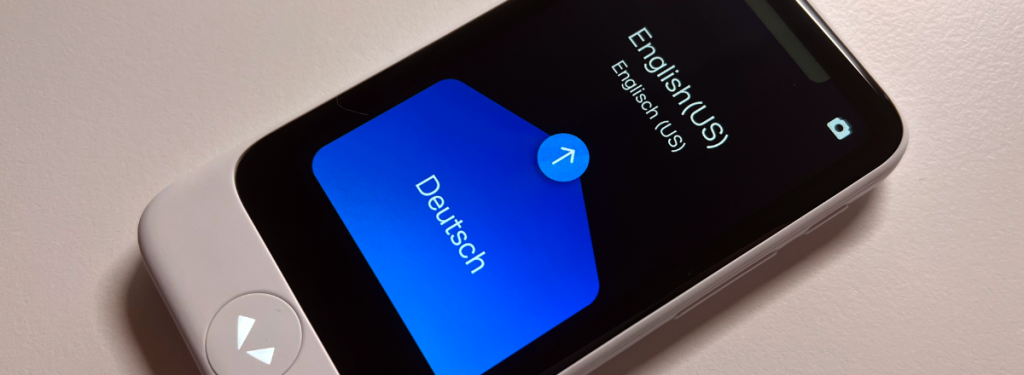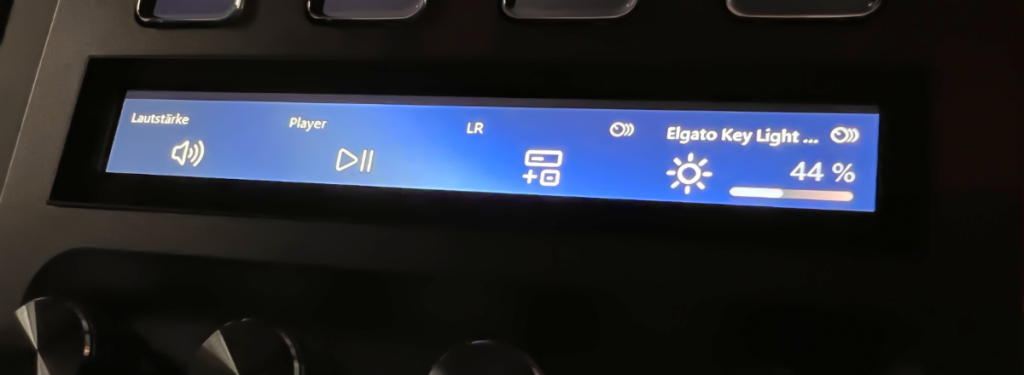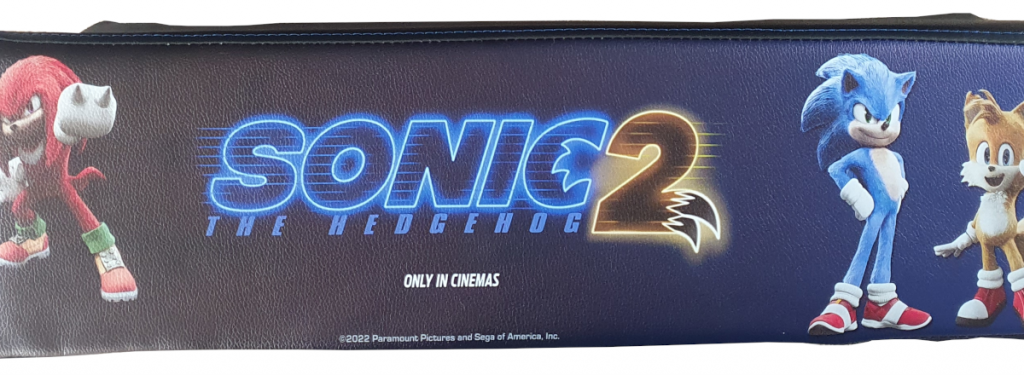Durchsuche: Mobile Peripherie
Mit dem Noctua NV-FS1 aus der Home-Serie will der Hersteller ausnahmsweise keine Hardware kühlen, sondern den Nutzer selbst. Gerade zum…
Der Dicota Top Traveller PRO 14-15.6″ Laptop Trolley stellt derzeit das Topmodell des Herstellers dar. Nachdem wir euch im Februar…
Der Hersteller G.Skill ist seit vielen Jahren eine feste Größe, wenn es um Arbeitsspeicher geht, mit dem WIGIDASH werden nun…
Mit dem Dicota Laptop Trolley Eco Top Traveller BASE zeigen wir euch heute einen eher für uns ungewöhnlichen Erfahrungsbericht. Dieser…
In unserem heutigen Test sehen wir uns mit dem ASUS ExpertBook B5 ein kompaktes Notebook im 14“ Format genauer an.…
In unserem heutigen Test sehen wir uns zwei zusätzliche Eingabegeräte aus dem Hause Mountain genauer an das Displaypad und das…
Für Vielreisende, Weltenbummler und Geschäftsleute, die in aller Welt unterwegs sind, haben wir heute ein besonderes Gadget im Test. Der…
Elgato ist zweifelsohne einer der führenden Hersteller, wenn es um Zubehör für Streamer und Content Creator geht. Doch die Konkurrenz…
Im heutigen Test befassen wir uns mit einer etwas spezielleren Powerbank von Anker, der Anker 737 Power Bank aus der…
Sonic the Hedgehog ist eine der bekanntesten Videospielfiguren und das Maskottchen von Sega. Seit 1991 begleitet uns Sonic in hunderten…